Volete eliminare tutti i commenti dal vostro sito WordPress?
In alcuni casi potrebbe essere necessario eliminare tutti i commenti sul vostro sito WordPress in una sola volta. Se avete molti commenti, potrebbe essere necessario molto tempo e fatica per eliminarli manualmente.
In questo articolo vi mostreremo come eliminare facilmente tutti i commenti di WordPress.
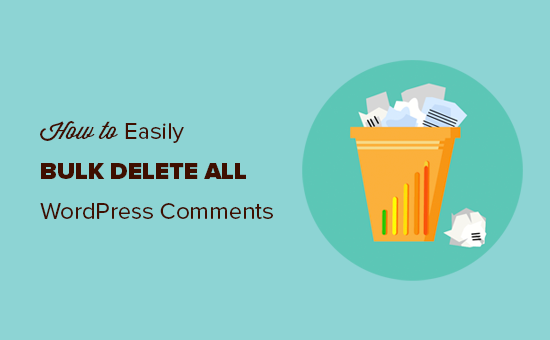
Prima di eliminare tutti i commenti di WordPress
Anche se è raro, ci sono alcuni motivi per cui potrebbe essere necessario eliminare definitivamente tutti i commenti dal vostro blog o sito web WordPress.
Ad esempio, forse avete pubblicato molti commenti fittizi su un sito di sviluppo o durante i test. Prima di passare a un sito live, dovrete assolutamente eliminare tutti quei commenti fasulli.
È anche possibile che il vostro blog WordPress stia prendendo una direzione completamente nuova e che vogliate rimuovere tutte le tracce del passato del vostro sito web.
Tuttavia, cancellare tutti i commenti sul sito non è sempre la soluzione giusta.
Se volete solo eliminare i commenti di spam, vi consigliamo di seguire la nostra guida su come eliminare in batch i commenti di spam in WordPress.
Detto questo, se avete riflettuto bene e volete comunque eliminare i commenti, vi consigliamo di creare prima un backup di WordPress del vostro sito.
L’eliminazione di tutti i commenti non può essere annullata, quindi è importante avere un backup nel caso in cui si cambi idea.
Detto questo, vediamo come eliminare facilmente tutti i commenti di WordPress. Utilizzate i link rapidi qui sotto per passare direttamente al metodo che desiderate utilizzare:
Metodo 1: Eliminare tutti i commenti di WordPress nella pagina dei commenti
Nota: ricordate che non sarà possibile recuperare i commenti cancellati. Per questo motivo, vi consigliamo vivamente di eseguire un backup completo di WordPress utilizzando un plugin come Duplicator Pro prima di procedere.
Un modo semplice per eliminare tutti i commenti dal vostro sito WordPress è quello di utilizzare la funzione di cancellazione in blocco.
È necessario andare su Commenti dall’area di amministrazione di WordPress. Dopodiché, assicuratevi di essere nella scheda “Tutti”, in modo da poter selezionare tutti i commenti di WordPress.
Quindi, spuntate la casella in alto per selezionare tutti i commenti e modificate le azioni di massa in “Sposta nel cestino”.
A questo punto è sufficiente fare clic sul pulsante “Applica”. In questo modo tutti i commenti verranno spostati nella scheda “Cestino”.
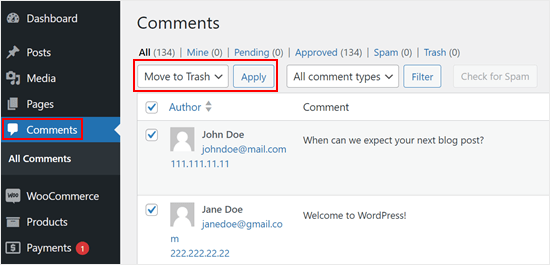
L’aspetto positivo di questo metodo è che è possibile ripristinare i commenti se si cambia idea. Ma se volete eliminarli tutti in modo definitivo, andate avanti e navigate nella scheda “Cestino”.
Quindi, fare clic su “Svuota cestino” per rimuovere tutti i commenti in una volta sola.
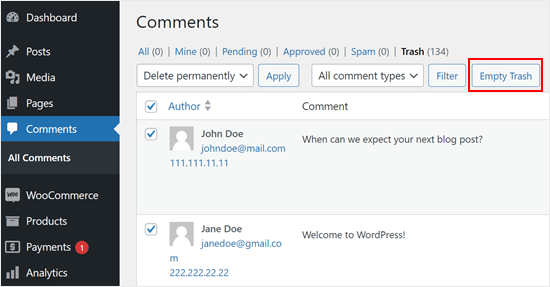
Questo metodo è piuttosto semplice e non richiede alcun plugin. Tuttavia, se avete migliaia di commenti, potreste dover ripetere questo passaggio più volte.
In alternativa, potete provare questo metodo con un plugin di WordPress.
Metodo 2: Eliminare tutti i commenti di WordPress utilizzando un plugin (facile)
Un altro modo semplice per eliminare tutti i commenti di WordPress in una volta sola è utilizzare un plugin.
La prima cosa da fare è installare e attivare il plugin Delete All Comments of WordPress. Per maggiori dettagli, consultate la nostra guida passo-passo su come installare un plugin di WordPress.
Dopo l’attivazione, andare su Strumenti ” Elimina commenti.
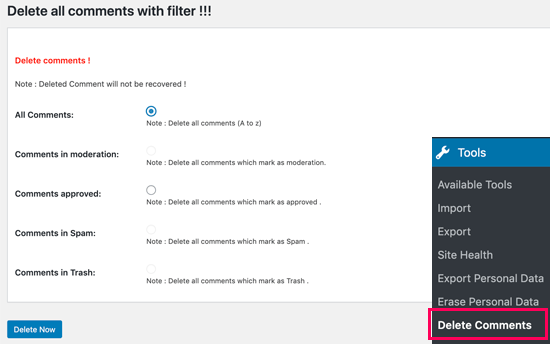
Questa pagina visualizzerà il numero totale di commenti sul vostro sito WordPress e vi darà la possibilità di eliminarli.
È possibile scegliere di eliminare tutti i commenti di WordPress, i commenti in sospeso, i commenti di spam o i commenti che sono già nel cestino.
Per eliminare tutti i commenti di WordPress, selezionate “Tutti i commenti” e fate clic sul pulsante “Elimina ora”.
Tenete presente che il plugin non vi darà la possibilità di cambiare idea, quindi selezionate “Elimina ora” solo se siete certi di voler rimuovere definitivamente tutti i commenti dal vostro sito WordPress.
Metodo 3: Cancellare tutti i commenti di WordPress usando phpMyAdmin (non è richiesto alcun plugin)
È anche possibile eliminare rapidamente tutti i commenti di WordPress utilizzando MySQL o phpMyAdmin. Questo metodo consente di eliminare in blocco i commenti senza installare un plugin, ma è consigliato solo agli utenti più esperti.
Per iniziare, è necessario accedere al proprio account di hosting WordPress e individuare il menu phpMyAdmin.
Se si utilizza Bluehost, è possibile trovarlo accedendo alla scheda “Siti web” e facendo clic su “Impostazioni” sul sito web in cui si desidera eliminare tutti i commenti.

Successivamente, passare alla sezione “Collegamenti rapidi”.
Selezionate “phpMyAdmin”.
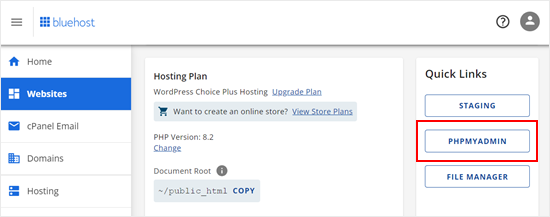
All’interno di phpMyAdmin, è necessario trovare il database di WordPress.
Successivamente, verrà visualizzata una pagina che mostra tutte le tabelle del database di WordPress.
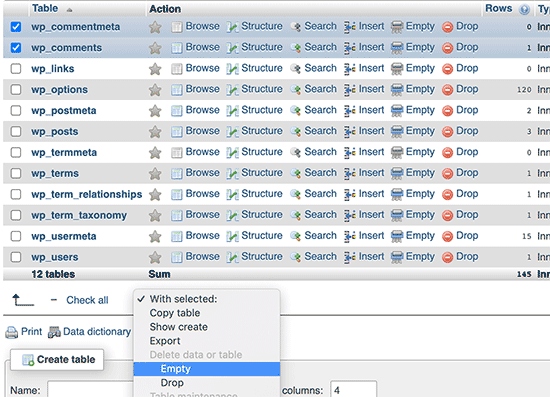
È sufficiente selezionare la casella accanto alle tabelle wp_comments e wp_commentmeta. Tenete presente che il nome delle tabelle dei commenti può essere diverso a seconda del prefisso della tabella scelto al momento dell’installazione di WordPress.
Dopo aver selezionato la tabella dei commenti, trovare il menu a discesa “Con selezionato:” sotto l’elenco delle tabelle. Scegliere quindi “Vuoto” dal menu a discesa.
phpMyAdmin chiederà ora se si è sicuri di voler eseguire la query, che cancellerà definitivamente i commenti.
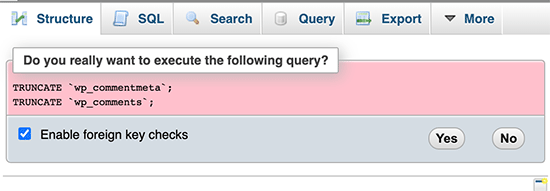
Se siete d’accordo, fate clic su “Sì”. Questo rimuoverà tutti i commenti dal vostro sito WordPress.
Suggerimento bonus: Disattivare completamente la sezione dei commenti
A volte si può anche decidere di disabilitare l’intera sezione dei commenti, come nel caso delle pagine a contenuto statico. O forse gestite un sito web aziendale e la sezione dei commenti non ha senso per il vostro caso.
Se pensate che questi scenari si applichino a voi, allora potete prendere in considerazione la possibilità di disabilitare la sezione dei commenti di WordPress. Oltre ad avere una cosa in meno da gestire sul vostro sito, avrete anche maggiori possibilità di proteggere il vostro sito dallo spam.
Per maggiori informazioni, potete leggere il nostro articolo su come disabilitare completamente i commenti in WordPress. Se siete blogger, questa guida vi mostrerà anche come disabilitare i commenti solo per alcune pagine, in modo da avere comunque una sezione commenti nei vostri post.
Speriamo che questo articolo vi abbia aiutato a capire come eliminare facilmente tutti i commenti in WordPress. Potreste anche voler consultare le nostre scelte degli esperti sui migliori plugin per i moduli di contatto e la guida definitiva alla sicurezza di WordPress.
Se questo articolo vi è piaciuto, iscrivetevi al nostro canale YouTube per le esercitazioni video su WordPress. Potete trovarci anche su Twitter e Facebook.





Syed Balkhi says
Hey WPBeginner readers,
Did you know you can win exciting prizes by commenting on WPBeginner?
Every month, our top blog commenters will win HUGE rewards, including premium WordPress plugin licenses and cash prizes.
You can get more details about the contest from here.
Start sharing your thoughts below to stand a chance to win!
Debbie Jolly says
I deleted 494,xxx (nearly half a million) spam comments on a site I “manage” (obviously loosely). Got into the phpMyAdmin and… they’re gone! None of them were valid comments because the site isn’t a blog. Only way to reach out is via the Contact form. Thank you!!! Now to keep them from accumulating.
Louis says
Merci! Thanks! Very usefull. 4500 + spam comments deleted in 1 second.
Andre says
Excellent plugin. Thank you
WPBeginner Support says
You’re welcome
Admin
Gagan says
Hi,
just wanted to update everyone regarding the comments plugin.
This plugin has expired – Delete All Comments
Another great plugin I found is Bulk Delete Comments – By Shah Alom, which deletes all comments in one click.
WPBeginner Support says
Thank you for sharing an alternative you’ve used
Admin
Bernard Vella says
Thanks for your help. I cleared the tables and all messages were gone.
However the unread marks near the Comments are still there. Is there a way to clear it up too? Thanks
WPBeginner Support says
You would want to check with your theme’s support and they should be able to assist with removing that count
Admin
Rid says
Thank you very much. I really found this helpful and solved my problem. I had more than 2000 comments generated automatically by woo-commerce which I don’t use anymore on my site. I was able to delete all comments using phpMyAdmin following your instruction.
WPBeginner Support says
Glad our guide was helpful
Admin
Fabrice Hafashimana says
The suggested plugin has been deleted. I can’t use it
WPBeginner Support says
Thank you for letting us know, we will take a look for alternatives for us to update our article
Admin
Ghanshyam says
It works for me.
Thanks!
WPBeginner Support says
You’re welcome, glad our recommendation worked
Admin
Yasmin B says
Thank you used this today as my client has 12000 spam comments. Thank you
WPBeginner Support says
Glad our article could help make that process easier for you
Admin
Quy says
TRUNCATE `wp_commentmeta`;
TRUNCATE `wp_comments`;
This’s truly amazing!
Thank you
WPBeginner Support says
You’re welcome, glad our guide could be helpful
Admin
Vishal says
Thanks, It was very easy by following your steps to empty the comments. It was really helpful.
WPBeginner Support says
Glad our guide was helpful
Admin
Ravi says
Thanks. Plugin is not working but I have deleted from database.
WPBeginner Support says
Thank you for letting us know about the plugin, glad the database method was able to help you
Admin
christoper stalin says
This is a very good content for readers. Thanks for this blog.
WPBeginner Support says
Thank you and thanks for reading our content
Admin
elena says
can you update? plugin is not loger update
WPBeginner Support says
We will certainly take a look at updating the article
Admin
Jasom Dotnet says
When using phpmyadmin then you need to delete also wp_option called “_transient_wc_count_comments” so admin comment count will be reseted.
dylan says
Thank you very much I had been looking for a way to fix this issue
Rohit says
Thanks Buddy, Such a cool trick to delete comments. It worked out for me.
Gulshan Kumar says
This one is cool trick. I’m wondering, is it possible to do some cool task in self hosted WordPress using Bookmarklet?